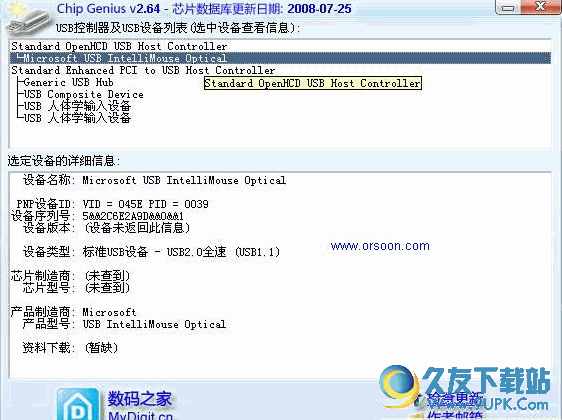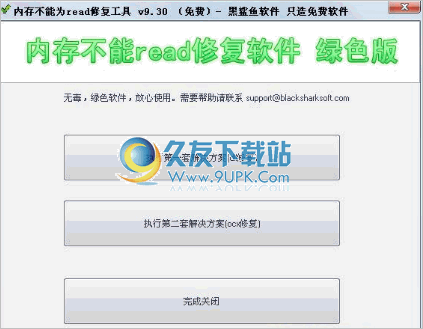AOMEI PE Builder(傲梅PE工具合集)是一款汇集了十来个常用小工具的通用pe工具大全。下载一个 AOMEI PE Builder(傲梅PE工具合集) 就可以让你拥有十来个PE小软件哦~该软件支持从 Windows XP 到 Win 10,与从 Windows Server 2003 ~ 2016 的所有系统版本,并且自带了十来个常用小工具,可以让你这进行系统时,快速的保留下您的文件数据,久友下载站提供AOMEI PE Builder安装方法、AOMEI PE Builder使用方法等内容,欢迎参考。
使用方法:
1、打开AOMEI PE Builder,在第一个向导页面点击Next
2、选择一种方法来创建Windows PE。 它支持基于本地Windows预安装环境或基于下载的Windows 10 WIM映像文件制作Windows PE。 第一步检测当前系统是否有PE环境。 如果不是,则无法继续创建WinPE,它会通知您第一步下载Win10 WIM映像文件。 如果您的电脑配置了Windows PE,并且可以直接制作Windows PE,您依旧可以选择从Internet上下载WinPE环境
3、选择从网上下载WinPE创建环境后,会根据您当前的系统版本(32或64位)选择合适的Windows 10 WIM映像文件。但是,您可以根据自己的需要选择其他版本。而后,点击下一步继续
4、您可以添加您经常使用的工具与驱动程序
①程序内置通用软件共有四类:文件,网络,安全与系统。您可以选择并将其中的一些添加到Windows PE便携式程序中
②加入文件/文件夹可以包含Windows PE所需的工具。 AOMEI PE Builder将在桌面上创建名为我的工具的文件夹的快捷方式,并将添加的工具放在该目录中
③添加驱动程序文件可以将需要的驱动程序添加到列表中,PE Builder将自动安装在Windows PE系统。请注意,您只能添加扩展文件名为.inf的驱动程序文件
5、加入文件与驱动程序后,单击下一步进入可选择要创建Windows PE的介质的界面
您可以使用三种方法创建Windows PE引导介质:
①刻录到CD / DVD:创建可启动的Windows PE CD / DVD
②。USB启动设备:创建可启动的Windows PE闪存驱动器
③导出ISO文件:创建可启动的Windows PE ISO文件
6、根据需要选择三种媒体之一。在这里,我们以创建Windows PE闪存驱动器为例
7、选择USB启动设备后点击下一步。AOMEI PE Builder会要求您备份USB上的关键数据。点击确定,程序进入执行页面,开始创建如下
8、创建成功后,您可以重新启动计算机,调整USB设备的启动顺序,进入Windows PE系统(平常可以进入BOIS系统调整启动顺序,具体操作请参考您电脑的说明或你的主板)。点击这里了解怎么更改电脑的启动顺序。下图是进入Windows PE时可以看到的图片
安装方法:
1、运行AOMEI PE Builder软件安装程序,弹出安装欢迎界面,点击next
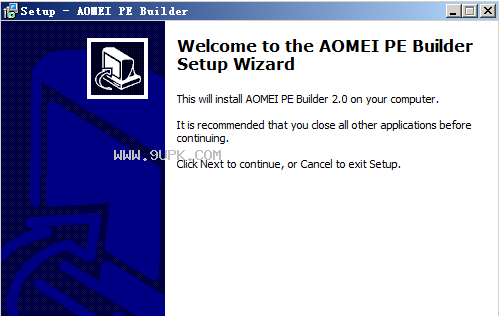
2、接受安装许可协议,点击next
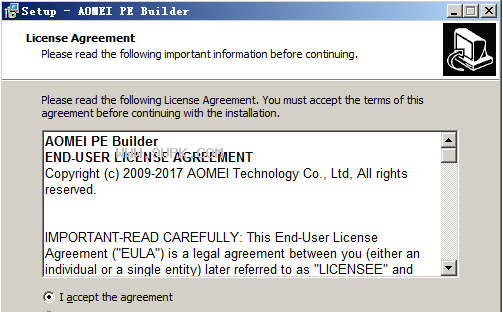
3、选择AOMEI PE Builder软件安装路径,点击next
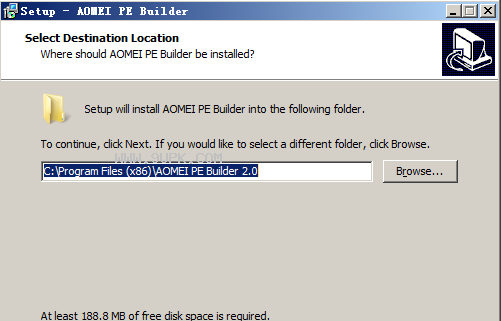
4、选择开始菜单文件夹,点击next
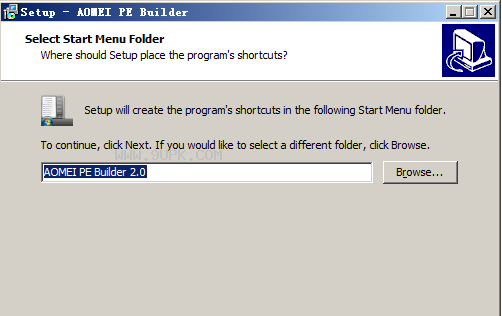
5、选择附带任务,点击next
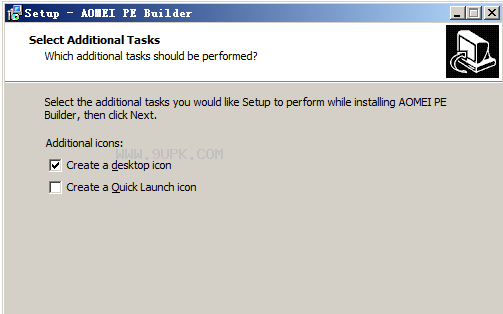
6、点击install按钮,等待AOMEI PE Builder软件安装完成即可
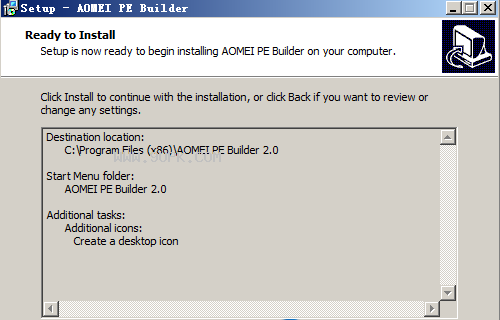
功能介绍:
1、傲梅PE工具箱运用熟悉的Windows界面
2、这款傲梅PE工具箱不需要安装AIK / WAIK
3、包含绿色工具与驱动程序
4、AOMEI PE Builder软件支持联网
5、AOMEI PE Builder支持下载Windows PE创建环境
6、AOMEI PE Builder支持双引导模式


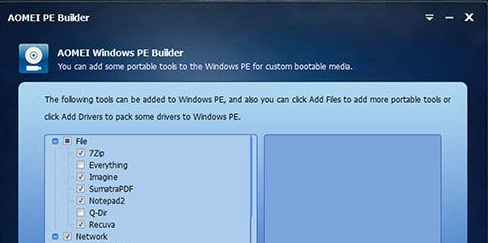



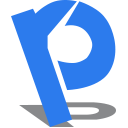


















![DLL Suite 2013.0.0.2113中文免安装版[DLL文件修复器]](http://pic.9upk.com/soft/UploadPic/2013-6/20136111833091512.jpg)